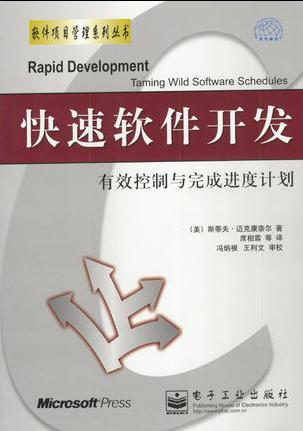jdk-1_5_x 或jdk1.4.x
j2me_wireless_toolkit-2_2-ml-windows
eclipse-SDK-3.1 或 eclipse-SDK-3.0.x
eclipseme.feature_0.9.2_site
2.安裝jdk并配置環境變量
按照JDK的提示來安裝,安裝完之后設置環境變量
假設我們的jdk安裝在d:\jdk-1_5_0_04
JAVA_HOME =d:\jdk-1_5_0_04 (說明:安裝路徑)
CLASSPATH = .;%JAVA_HOME%\lib\dt.jar;%JAVA_HOME%\lib\tools.jar (說明:設置CLASSPATH注意前面的.;別忘記了:))
最后在path中添加 %JAVA_HOME%\bin (說明:設置執行命令,注意:原先的path后面沒有分號的話,必須在將%JAVA_HOME%\bin改為;%JAVA_HOME%\bin)
接下來我們可以測試一下jdk的安裝配置是否成功.
編寫HelloWorld.java文件,輸入如下代碼:
class HelloWorld
{
public static void main(String[] args)
{
System.out.println("Hello World!");
}
}
保存文件之后,輸入javac HelloWorld.java 再輸入java HelloWorld 如果你的屏幕上出現Hello World!那么,恭喜你,你的JDK安裝成功了!
3.安裝j2me_wireless_toolkit-2_2-ml-windows(簡稱WTK)
wtk安裝很簡單,按照提示安裝即可。
4.將eclipse解壓到任何位置即可,然后安裝eclipse與wtk之間的調用插件.
5.測試J2ME,在eclipse中運行如下代碼,如果出現hello world!,恭喜你,你的J2ME移動開發平臺安裝成功了!
import javax.microedition.midlet.*;
import javax.microedition.lcdui.*;
public class Hello extends MIDlet
{
private Display display;
public Hello()
{
display = Display.getDisplay(this);
}
public void startApp()
{
Form f = new Form("測試");
f.append("hello world!");
display.setCurrent(f);
}
public void pauseApp()
{
}
public void destroyApp(boolean unconditional)
{
}
}
本博客為學習交流用,凡未注明引用的均為本人作品,轉載請注明出處,如有版權問題請及時通知。由于博客時間倉促,錯誤之處敬請諒解,有任何意見可給我留言,愿共同學習進步。